题目内容
视频快放-pr2020
题目答案
步骤(01
在菜单栏中选择[文件]/[新建]/[项目]命令,在弹出的[新建项目]窗口中设置[名称],单击[浏览]按钮设置保存路径,单击[确定]按钮,如图所示。
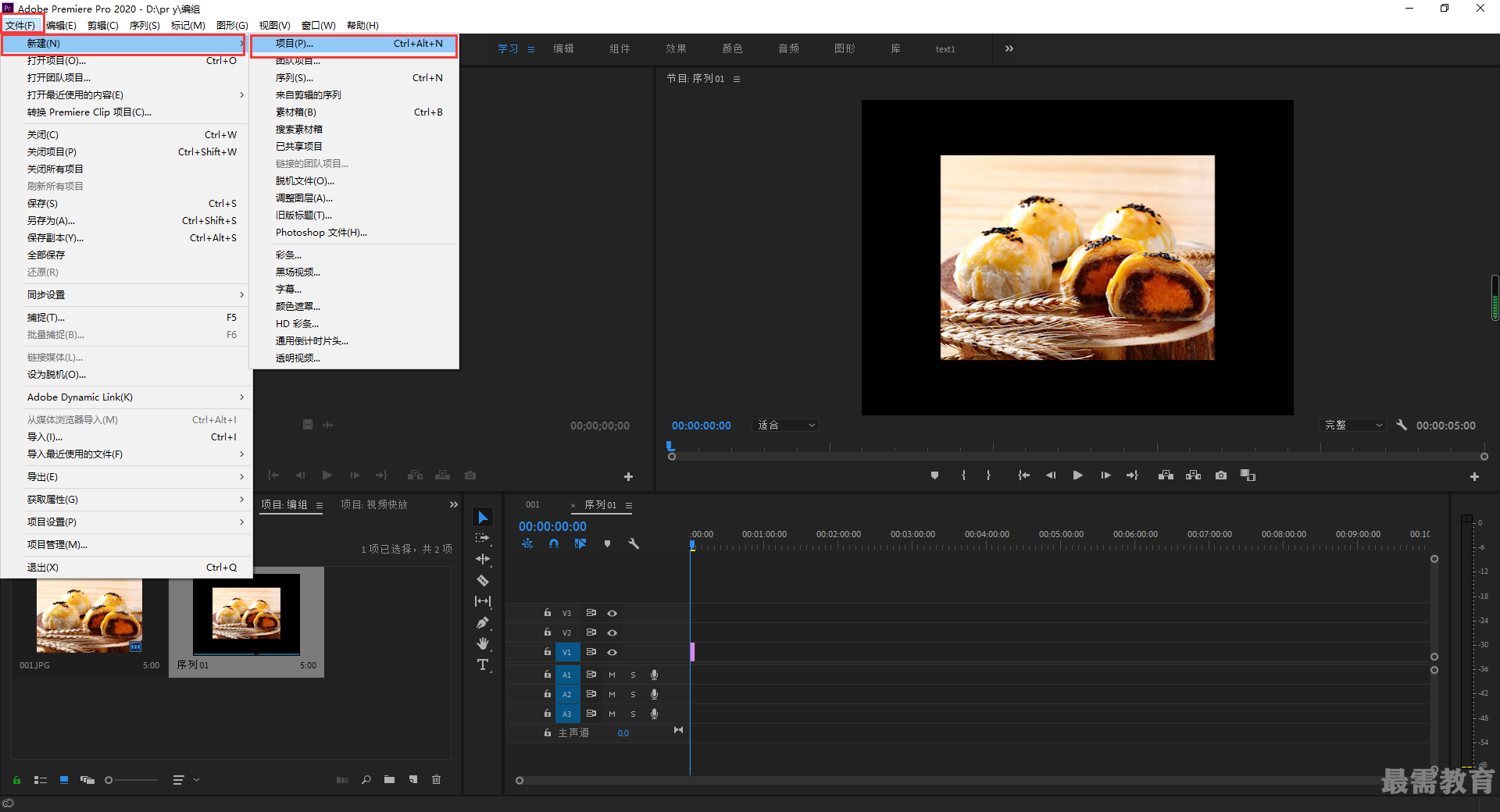

步骤02
在[项目]面板的空白处双击鼠标左键或使用快捷键Ctrl+I导人01.jpg和02jpg素材文件,如图所示。
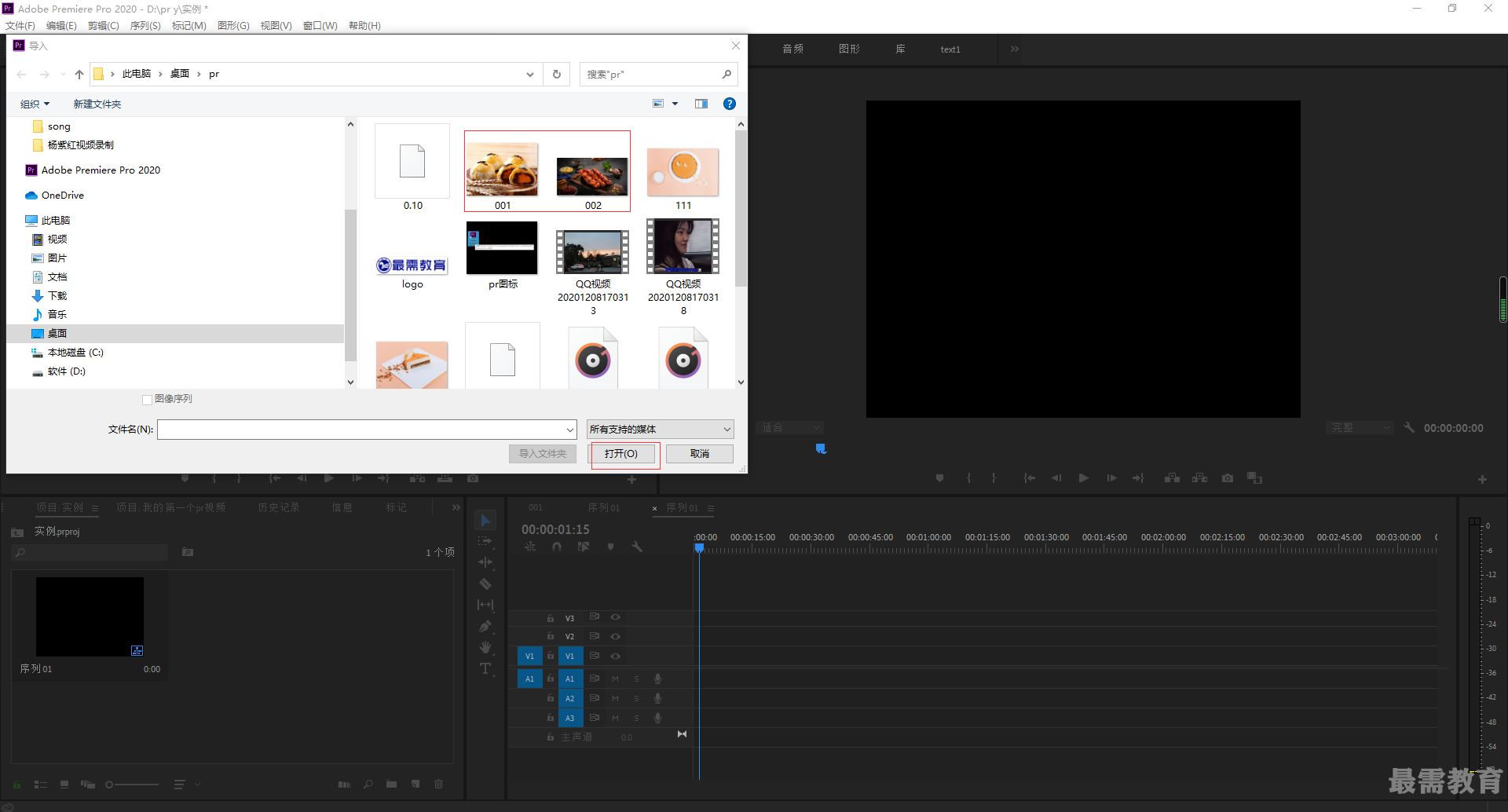
步骤03
按住鼠标左键将[项目]面板中的1.mp4素材文件拖曳到[时间轴]面板中的V1轨道上,如图所示,此时在[项目]面板中自动出现序列。
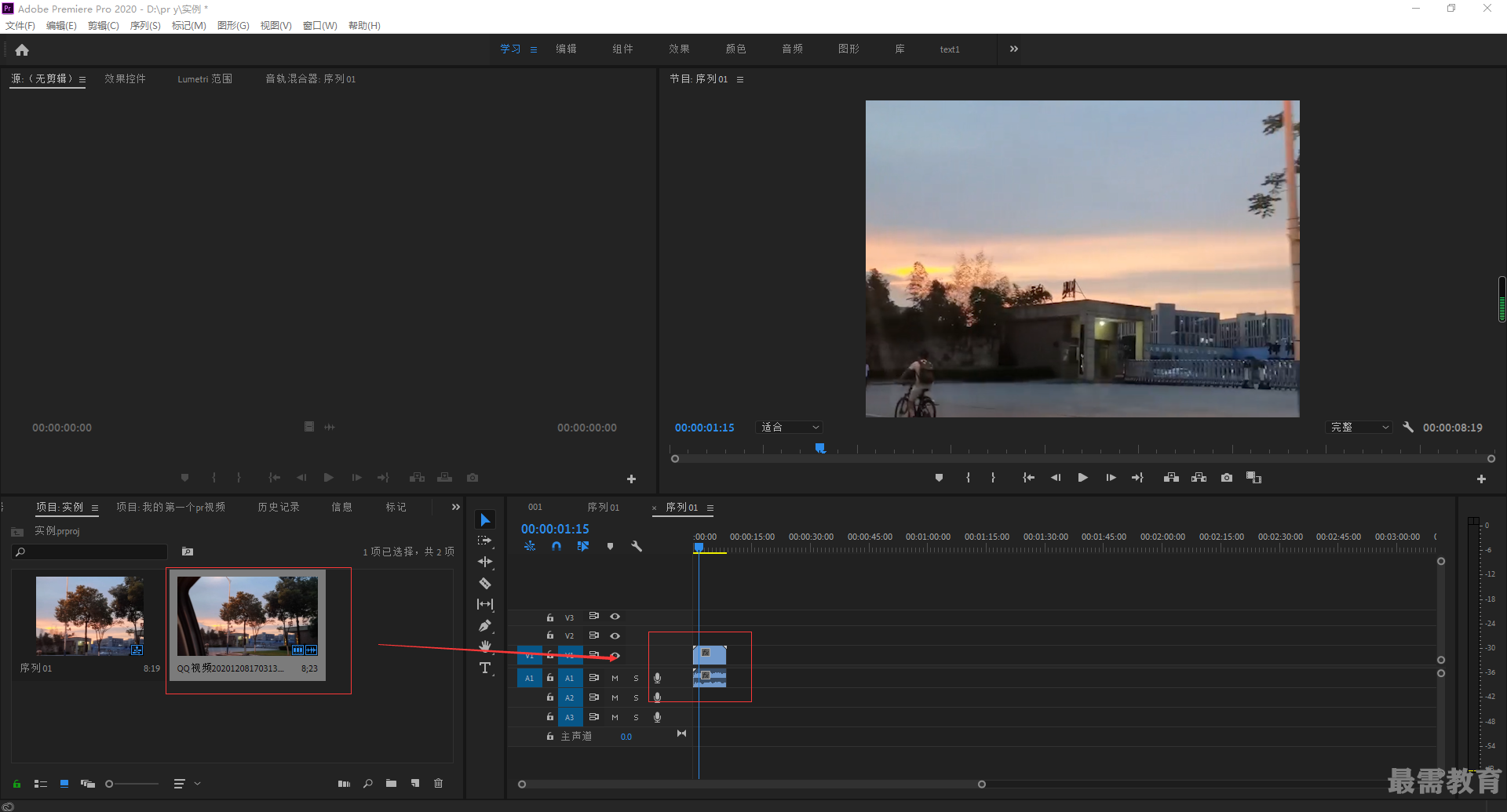
步骤(04
在[时间轴]面板中选择视顿素材,然后右击,执行[速度/特续时间]命令,在弹出的窗口中设置[速度]为300%,单击[确定]按钮,如图所示。
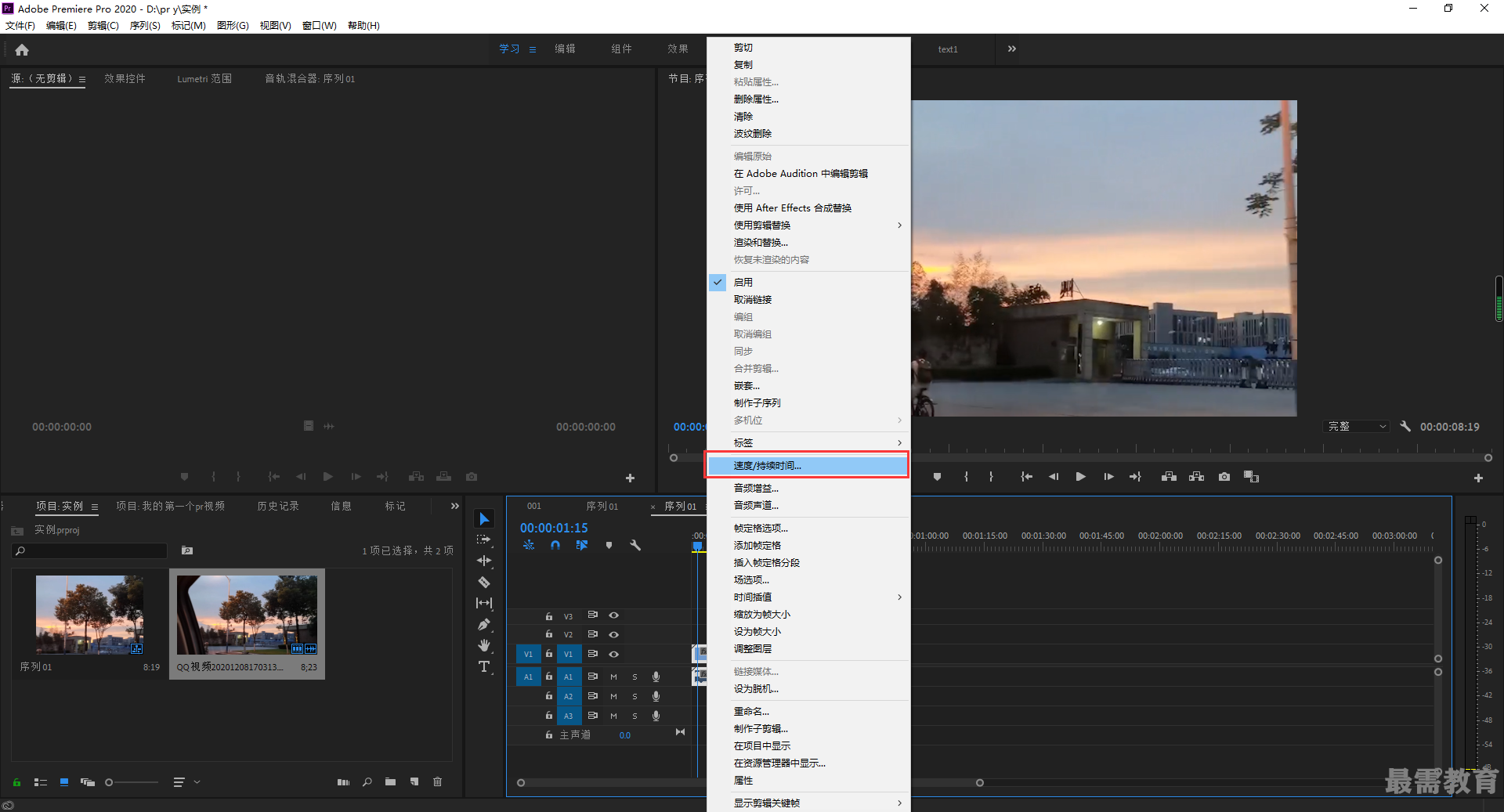

步骤[05
此时滑动时间线查看视频播放速度,可以发现当前视频相对调整之前的速度加快,持续时间缩短,如图所示。反之,若将速度数值调小,原画面播放速度变慢,持续时间会延长。
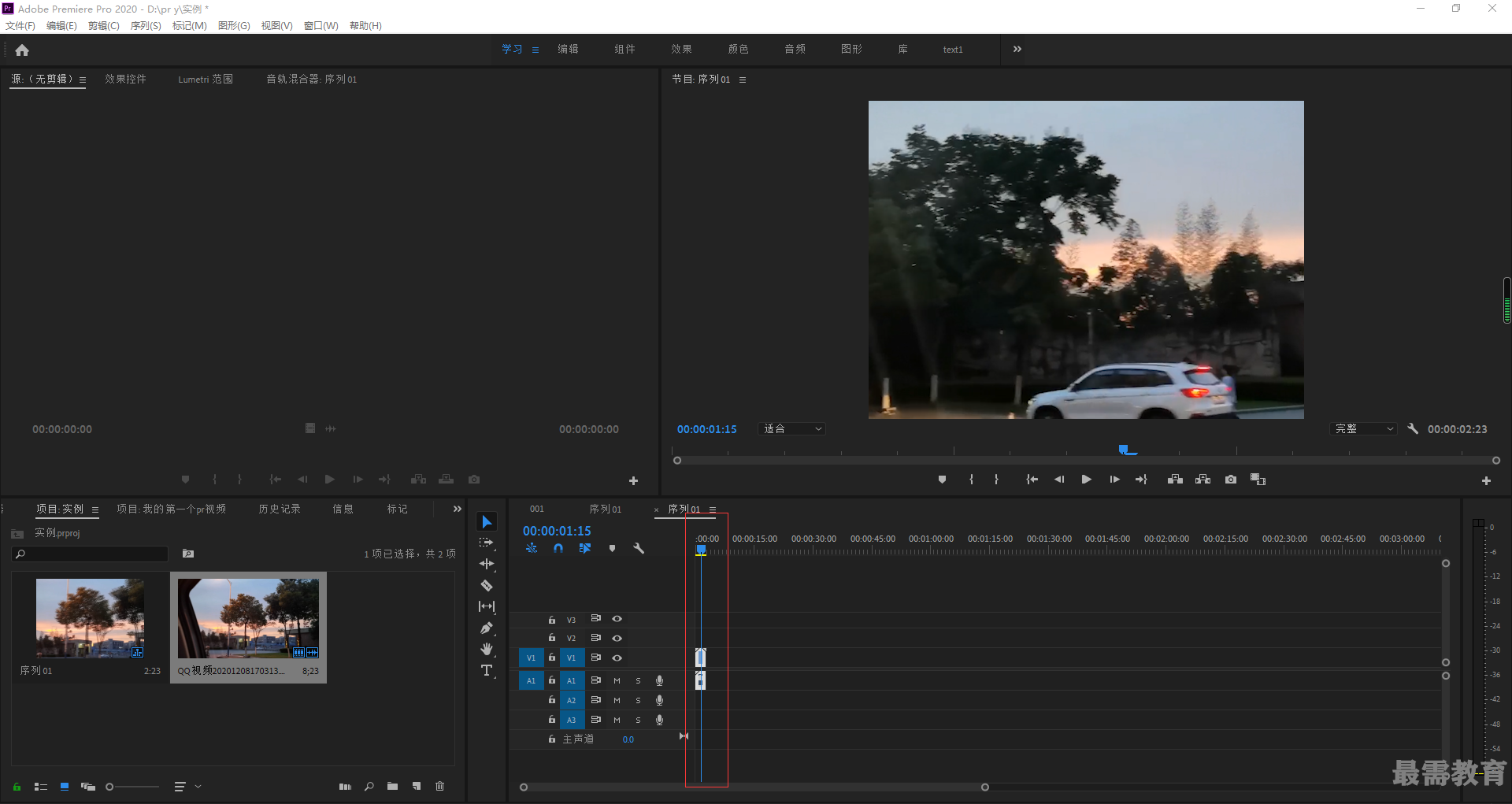




点击加载更多评论>>